Win7操作系统以其高度稳定及操作便利倍受世人推崇,然而,与蓝牙音箱的连接问题却仍令诸多用户困扰。今日,特此为大家分享在Win7中成功完成蓝牙音响连接的方法,带来无边界的音乐体验。
一、检查设备和驱动程序
在建立连接前,确保已配备最新蓝牙驱动的计算机上的蓝牙设备已开启,且处于可检测状态。如无法连接,可考虑购买蓝牙适配器以实现设置。
二、打开Win7的蓝牙设置

首先,轻点位于任务栏右侧底部的"Start"(开始)按键,在弹出菜单内找到并点击"Control Panel"(控制面板)选项;接着,在控制面板内查找并单击"Hardware and Sound"(硬件和声音)"功能模块;在新窗口中,您将在"Devices and Printers"(设备与打印机)标签页上看到已接通的设备列表,若蓝牙设备已顺利接通,它应当出现于此。

三、添加新设备

若蓝牙设备未现于已配对设备列表内,则需点击"加入设备"按键以执行搜寻及配对。请确认您的蓝牙装置处于可发现模式,然后轻触"接下来"按钮启动搜寻。系统将会自动扫描周边蓝牙设备,并在搜索结果列表中展示出来。找到要连结的音响后,选中它并点击"接下来"按钮即可。
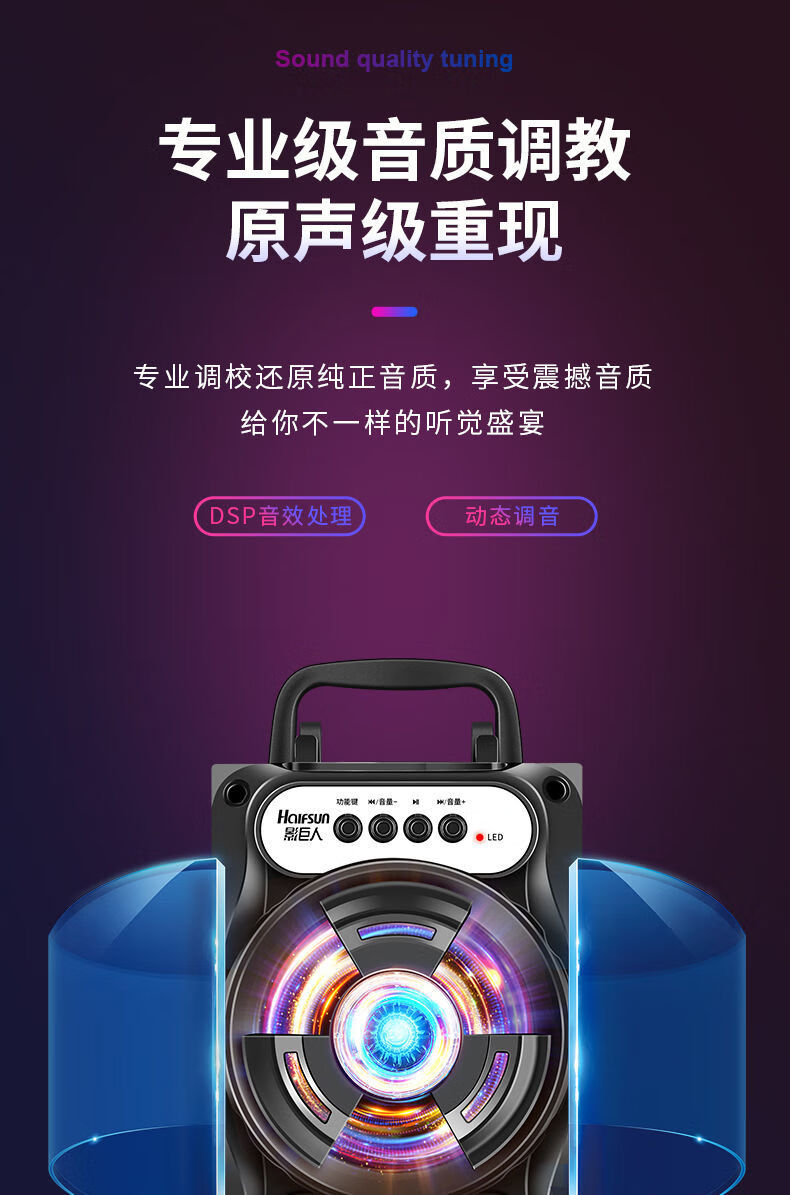
四、配对和连接

在配对环节,需您键入匹配密码。请查阅音响使用手册或其他相关资讯,确保输入无误的匹配编码。若该编码正确,系统将自动完成配对并建立与音响的连接。

五、设置默认音频输出

成功匹配并连接后,需将音箱设为默认音频输出设备。按照以下步骤操作:1.打开控制面板中的"声音"功能;2.切换至"播放"标签页,可见连接的音频设备列表。在此处选取音箱并设定其为首要默认设备即可。

六、享受高品质音乐

尊敬的用户,恭喜您成功实现Win7与蓝牙音响设备的互联互通!使用心仪的音乐平台播放动人乐曲,感受优质音响带来的完美听觉享受。
七、解决常见问题
为确保良好的设备连接效果,有时可能出现如配对码输错、音箱识别失败或连接稳定性较差等难题。若遇此类情况,首先可尝试重启设备,并确认是否已成功更新蓝牙驱动程序。若仍无法解决,还请寻求相应的技术支援。
掌握Windows 7蓝牙链接音箱的小秘诀其实并不难,只需遵从上述步奏即可实现。以此法操作,你将能使音乐瞬时充满整个空间,尽情品味更为丰盈且高质的音乐盛宴。期待这篇指南能够助你大忙特忙!









